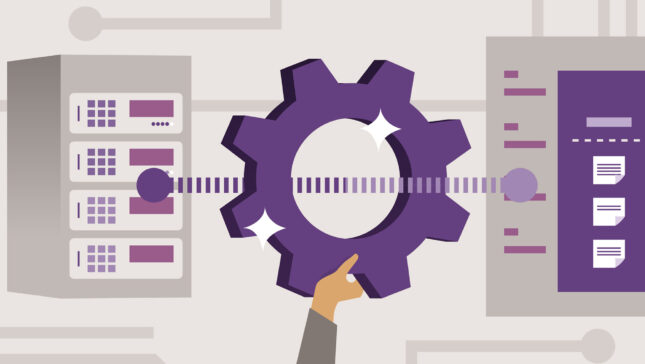Được giới thiệu bởi Microsoft như a tính năng al Windows Vista, SearchFilterhost.exe là một quy trình được duy trì trên hệ điều hành Windows 7. Mặc dù nó nằm trong thư mục tệp cốt lõi (C: WindowsSystem32), bạn có thể bỏ lỡ quá trình này mà không làm suy giảm tốt chức năng của hệ điều hành. Cùng với Search Indexer.exe Và SearchProtocolhost.exe, SearchFilterhost.exe, duy trì Dịch vụ lập chỉ mục.
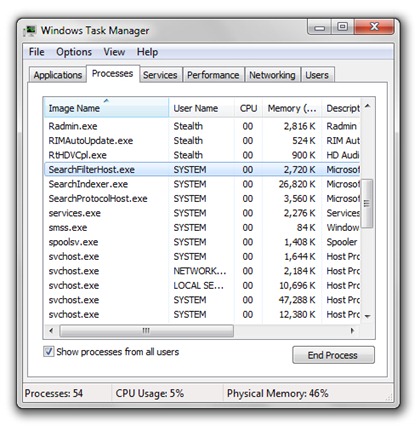
Dịch vụ lập chỉ mục Nó là một loại ứng dụng lập chỉ mục cho tất cả các bạn Các tập tin được lưu trữ của bạn trên Đĩa cứng, để có thể được trả lại cho “tìm kiếm” Khi bạn muốn tìm kiếm một số tài liệu, hình ảnh, phim, tệp PHP nhất định, v.v.… Dữ liệu được lưu trữ. Vì dịch vụ này chỉ mục CẢ HAI Tệp cũng vậy Nội dung của tài liệu, đôi khi xảy ra rằng một trong ba quá trình này tiêu thụ rất nhiều công suất bộ xử lý .Cao CPU). Rất nhiều người dùng đã vượt qua vấn đề này và thường đưa nó vào tài khoản vi-rút mà sẽ ảnh hưởng đến quá trình này. Trong thực tế SearchFilterhost.exe tiêu thụ rất nhiều CPU khi bạn đột nhiên chuyển một Số lượng tệp cao de pe un device extern (hdd extern, đĩa CD, DVD, Ổ đĩa flash, v.v. Hỗ trợ dữ liệu), trên đĩa cứng.
Để giải quyết vấn đề CPU, bạn có ba biến thể. Yên xe Đặt giờ nghỉ các quy trình này (Tạm dừng), hãy để PC trong vài phút hoặc vài giờ (như trường hợp có thể) cho đến khi bạn kết thúc việc lập chỉ mục các tệp hoặc đưa ra vô hiệu hóa (Vô hiệu hóa) Dịch vụ lập chỉ mục, cho các tệp .xml.
Làm thế nào chúng ta có thể giải quyết vấn đề searchfilterhost.exe, để không tiêu thụ nhiều tài nguyên CPU.
1. Đi đến Menu bắt đầu và Casuta “Tìm kiếm các chương trình và tệp” viết lập chỉ mục. Xem nơi tùy chọn xuất hiện Tùy chọn lập chỉ mục Và nhấp vào nó.
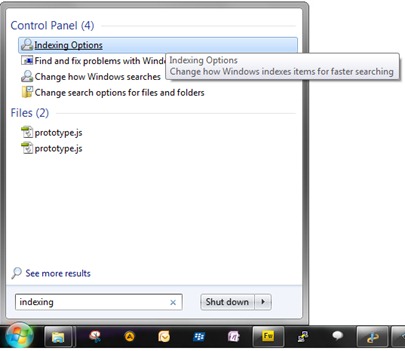
2. Bảng điều khiển sẽ mở “Tùy chọn lập chỉ mục”, bạn có hai phương thức ở đâu để lưu miễn phí để lưu CPU của dịch vụ này.

Bạn có thể nhấp vào nút “Tạm dừng” (Và bạn sẽ phải đợi một vài phút cho đến khi đơn đặt hàng này) hoặc bạn có thể nhấp vào nút “Trình độ cao” -> Tab “Loại tập tin” và xua tan hộp bên phải bên phải XML. Nhấp vào hình ảnh bên dưới:
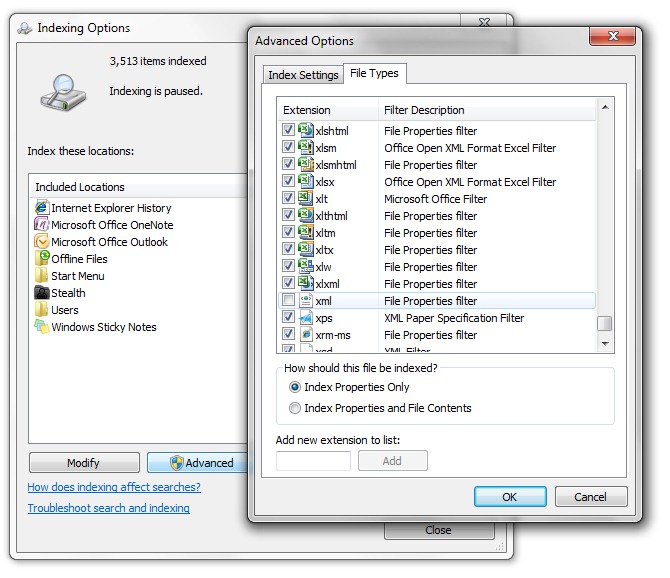
Nhấn OK và mọi thứ sẽ trở lại bình thường.
Giải pháp tốt nhất là để dịch vụ này gật đầu, ngay cả khi bạn giết CPU. Sau khi hoàn thành việc lập chỉ mục, quá trình này tiêu thụ một tài nguyên nhỏ. Giải pháp với việc hủy kích hoạt các tệp XML sẽ được khuyến nghị cuối cùng. Nếu bạn có công việc trên PC và các dịch vụ lập chỉ mục này sẽ tiêu thụ tài nguyên, thật tốt khi phá vỡ nó cho đến khi bạn hoàn thành công việc của mình. Vào mùa hè, nếu nhiệt độ trong phòng cao và bộ làm mát không đối phó với CPU làm mát, các dịch vụ lập chỉ mục có thể gây ra Khởi động lại hệ thống (bằng cách bảo vệ nhiệt CPU qua BIOS).
Vấn đề với SearchFilterhost.exe là điển hình của các hệ điều hành Windows Vista Và Windows 7.